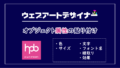ウェブアートデザイナーを頻繁に使うようになると、同じオブジェクトを繰り返し使う機会が出てくると思います。私の場合は、手順を示すための丸数字や、吹き出しなどです。
図形を組み合わせて作ったオブジェクトは改めて作るのが面倒だし、文字はフォントの種類をその都度探し出すのも面倒だし…。
そうした『よく使うオブジェクト』をウェブアートファイル (*.mif) として保存しておくと、再びウェブアートデザイナーに読み込んで、別のオブジェクトを作る時に再利用できて手間を省くことができます。
ウェブアートファイルの保存
オブジェクトをウェブアートファイル(*.mif)として保存する場合、次の 3つの方法があります。
任意のフォルダに保存する
ウェブアートファイルを自分で管理しやすくなります。
- 保存したいオブジェクトを選択します。(複数選択できます。)
- メニューバーから「ファイル」→「オブジェクトの保存」を選択します。
- 「オブジェクトの保存」ダイアログが表示されます。
- ファイルの保存先とファイル名を指定し、[保存] ボタンをクリックします。
再利用する方法
- メニューバー「編集」→「ファイルから貼り付け」を選択し
- 「ファイルから貼り付け」ダイアログでファイルを選択します。
パーソナルフォルダに保存する
ウェブアートデザイナーのパーソナルフォルダから開くことができるので、保存も再利用も手軽です。
- 保存したいオブジェクトを選択します。(複数選択できます。)
- メニューバー「ファイル」→「オブジェクトを送る」→「パーソナルフォルダへ」を選択します。
- 「オブジェクトの保存」ダイアログが表示されます。
- キャンバス上でオブジェクトを右クリックし、[オブジェクトを送る]→[パーソナルフォルダへ]でも同じです。
- ファイル名を指定して、[保存] ボタンをクリックします。
再利用する方法
[素材]タブ→[素材]→[パーソナルフォルダ]から開くことができます。
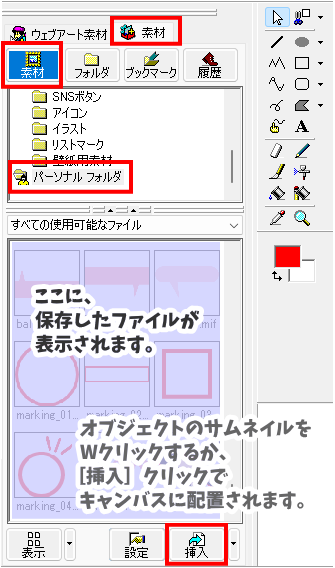
キャンバスごと保存する
キャンバス丸ごと保存すると、作業が途中の時や、テンプレートとして使ったりできて便利です。
- メニューバーから「ファイル」→「名前を付けてキャンバスを保存」を選択します。
- 「名前を付けてキャンバスを保存」ダイアログが表示されます。
- ファイルの保存先とファイル名を指定して、[ファイルの種類] で [ウェブアート ファイル (*.mif)] を選択し、[保存] ボタンをクリックします。
再利用する方法
- メニューバー「ファイル」→「キャンバスを開く」を選択します。
- 「キャンバスを開く」ダイアログでファイルを選択します。
パーソナルフォルダに登録したデータの保存場所
パソコンを買い替える時や、バックアップを保存したい時などのために、パーソナルフォルダの場所を確認しておきましょう。
[素材表示] フィールドの下にある[設定]をクリックし、[ステータスを表示] メニューをオンにすると、現在選択されている画像ファイルの保存場所が表示されます。
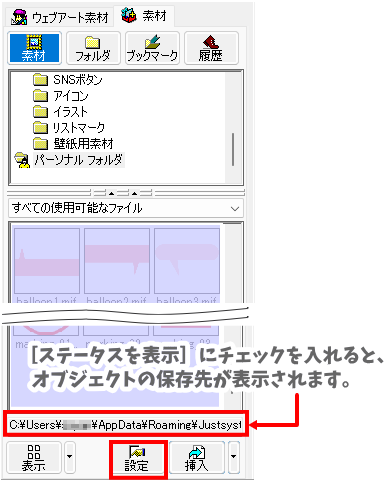
パーソナルフォルダの場所
「ユーザー名」はWindowsに設定したユーザー名です。
C:\Users\ユーザー名\AppData\Roaming\Justsystem\Homepage Builder Version 22 SP\Personal Data